怎么在Windows10电脑上将多个DNS地址删除?
许多小伙伴在使用win10电脑的时候想要将电脑上多个DNS地址删除,应该如何操作呢?今天,小编就教大家在Windows10电脑上将多个DNS地址删除。
具体如下:
1. 首先打开电脑左下角的【开始】,之后在列表中点击【windows系统】,然后点击【控制面板】,如图。
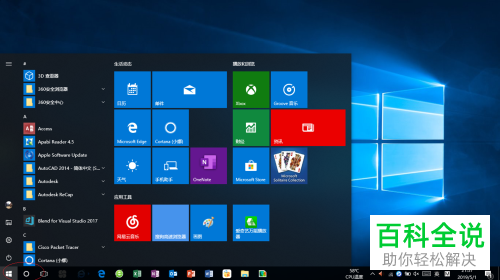
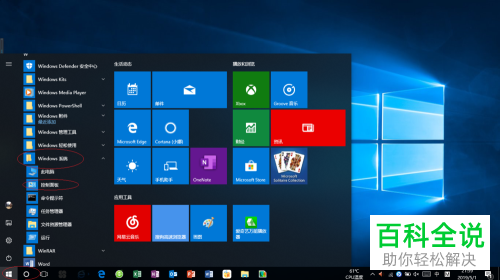
2. 在控制面板中点击【网络和Internet】,然后点击【网络和共享中心】,如图。

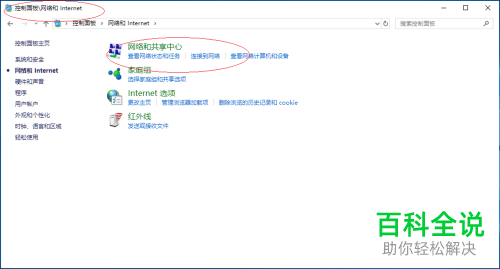
3. 之后我们在左侧点击【更改适配器设置】按钮,如图。
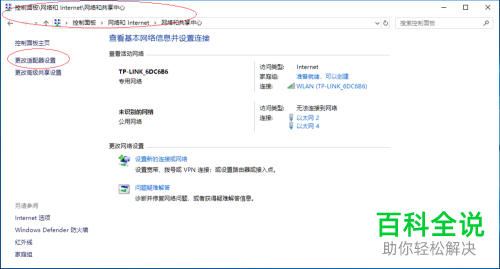
4.之后右击【WLAN】图标,在弹出的列表中点击【属性】,如图。
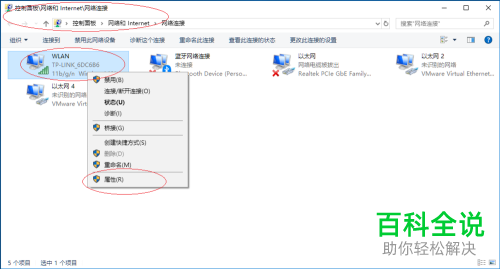
5. 然将【Internet 协议版本4(TCP/IPv4)】左侧的复选框勾选,然后点击【属性】,之后点击【高级】,如图。
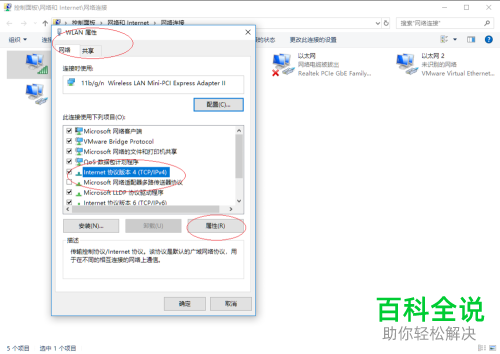
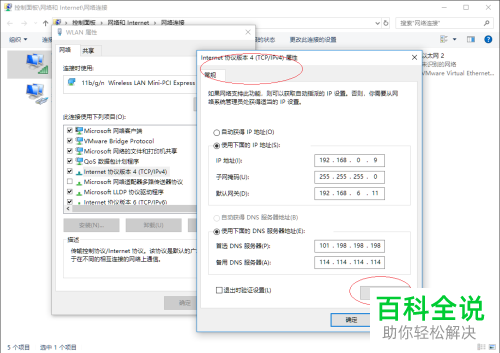
6. 之后出现“高级TCP/IP设置"对话框,将DNS服务器地址选中,然后点击【删除】,如图。
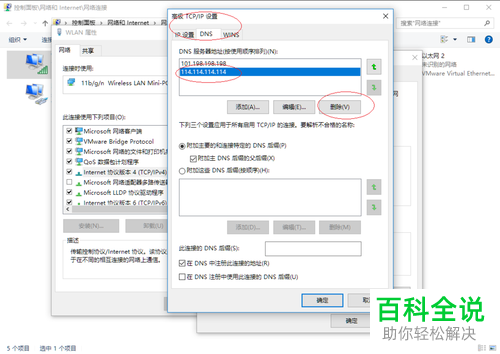
7.到这里我们就完成了DNS地址删除的操作,如图。

以上就是小编教大家在Windows10电脑上将多个DNS地址删除的方法,希望可以帮到大家。
赞 (0)

